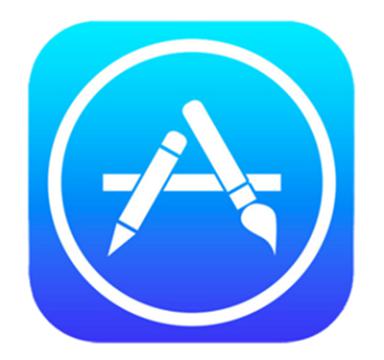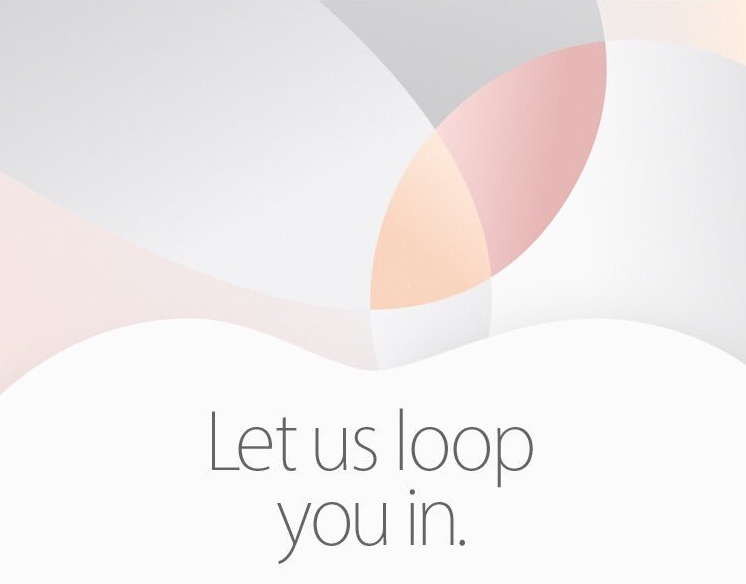Как записывать звонки на iPhone
 Хотя довольно много новых телефонов Android оснащены встроенной функцией записи звонков, в iPhone такой функции нет. Фактически, вы также не найдете традиционного приложения для записи звонков в App Store. Но это не значит, что вы не можете записывать телефонные звонки на свой iPhone. Есть несколько способов выполнить эту работу. Читайте дальше, чтобы узнать, как записывать звонки на iPhone.
Хотя довольно много новых телефонов Android оснащены встроенной функцией записи звонков, в iPhone такой функции нет. Фактически, вы также не найдете традиционного приложения для записи звонков в App Store. Но это не значит, что вы не можете записывать телефонные звонки на свой iPhone. Есть несколько способов выполнить эту работу. Читайте дальше, чтобы узнать, как записывать звонки на iPhone.
4 способа записи звонков на iPhone
Прежде чем мы начнем, следует рассмотреть юридический аспект. Во многих западных странах (и в некоторых штатах США) запись телефонного разговора без согласия другой стороны может быть уголовным преступлением. После того, как вы проверили статус закона в том месте, где вы живете, попробуйте следующие варианты записи звонков на свой iPhone.
1. Используйте службу слияния вызовов
Поскольку для записи телефонного звонка не существует функции «одним щелчком», использование службы объединения звонков – лучший способ записать обе стороны разговора при обычном телефонном звонке. В App Store есть ряд приложений, которые предоставляют эту услугу, и работают они одинаково.
Когда вы разговариваете по телефону, вы добавляете номер, а затем объединяете вызов. Теперь третья сторона может слышать обе стороны и записывать для вас.
 При звонке сначала следует позвонить в службу, а затем добавить номер человека, с которым вы хотите записать звонок. Таким образом, получатель не узнает, что вы записываете звонок. Это становится труднее сделать, когда вы хотите записать входящий звонок. Но вы можете просто попросить человека дать вам минуту, и пока вы добавляете второй номер, он получит только сообщение о том, что вы его удерживали.
При звонке сначала следует позвонить в службу, а затем добавить номер человека, с которым вы хотите записать звонок. Таким образом, получатель не узнает, что вы записываете звонок. Это становится труднее сделать, когда вы хотите записать входящий звонок. Но вы можете просто попросить человека дать вам минуту, и пока вы добавляете второй номер, он получит только сообщение о том, что вы его удерживали.
Rev Call Recording: Это один из лучших и самых популярных вариантов для граждан США. Он предоставляет неограниченные возможности записи входящих и исходящих звонков бесплатно. Плата взимается только за транскрипцию, что по разумной цене 1 доллар за минуту.
Скачать: Rev Call Recording (Свободный)
TapeACall: Это еще один хороший вариант, но у него нет неограниченного уровня бесплатного пользования. У него есть семидневная бесплатная пробная версия, после которой вам нужно платить за премиальный план ежеквартально или ежегодно.
Скачать: TapeACall (Свободный)
Как только звонок будет сделан, вы найдете аудиозапись в приложении. Отсюда вы можете прослушать его снова, удалить или экспортировать в любое другое приложение или облачное хранилище.
2. Используйте Google Voice
Один из самых простых способов записывать звонки – использовать Google Voice. Если у вас уже есть номер Google Voice, все, что вам нужно сделать, это включить переключатель настроек, чтобы включить эту функцию. В приложении для iPhone откройте Гамбургер меню и перейти к Настройки > Звонки > Варианты входящих звонков.
Если вас устраивают эти ограничения, вы можете использовать Google Voice для записи любого количества звонков бесплатно. Вы можете нажать цифру 4, чтобы начать запись, и еще раз, чтобы закончить ее. Вы можете записать несколько фрагментов одного звонка.
Google отправит вам по электронной почте файл с записью разговора.
Скачать: Гугл голос (Свободный)
3. Запись с помощью Mac (телефонные звонки и звонки FaceTime)
Если у вас Mac, вы можете просто использовать QuickTime для записи телефонных звонков и звонков FaceTime. Это работает только в том случае, если вы разговариваете со своим iPhone в режиме динамика, поскольку он не может записывать звук, исходящий из наушников или динамика.
 Щелкните раскрывающийся список рядом с кнопкой записи и убедитесь, что вход микрофона установлен на Внутренний микрофон.
Щелкните раскрывающийся список рядом с кнопкой записи и убедитесь, что вход микрофона установлен на Внутренний микрофон.Таким образом, вы используете свой Mac в качестве внешнего записывающего устройства. Если у вас есть дополнительный телефон, вы можете использовать его таким же образом. Просто убедитесь, что во время разговора вы находитесь в тихой обстановке.
Если возможно, попробуйте использовать Skype для звонка, который вы хотите записать. Вы можете использовать приложения Mac, такие как Call Recorder for Skype и Audio Hijack, чтобы записать звонок. Таким образом, вы сможете тайно записать звонок в высоком качестве без ведома собеседника.
Скачать: Запись звонков для Mac (39,95 долл. США)
4. Купите внешний диктофон.
 Если вы не хотите использовать стороннюю службу и можете звонить по громкой связи, вы можете купить внешний диктофон, чтобы упростить задачу.
Если вы не хотите использовать стороннюю службу и можете звонить по громкой связи, вы можете купить внешний диктофон, чтобы упростить задачу.
Цифровой диктофон EVIDA – 29,88 долл. США [Amazon]: Этот небольшой диктофон доступен всего за 20 долларов и позволяет записывать до 36 часов. Он также поставляется с перезаряжаемой батареей. Это USB-рекордер, поэтому вы можете просто подключить его к Mac, чтобы выгрузить файлы.
Диктофон Sony ICD-PX – 59,99 долл. США [Amazon]: Sony производит одни из лучших диктофонов на рынке, и этот обладает всеми необходимыми функциями. Если вы не против потратить 60 долларов на диктофон, купите этот. Он имеет 4 ГБ встроенной памяти, которую можно расширить до 32 ГБ. Есть встроенный микрофон, но вы также можете прикрепить петличный микрофон для более четкого звука с вашей стороны.
Как записывать звонки на iPhone?
Самый простой способ сделать это – использовать службу слияния трехсторонних вызовов, и Rev Call Recorder – лучший вариант для этого. Так что, если вы ищете быстрое решение, вам следует это сделать. Но если вам нужен полный контроль над записью разговоров и вы не против использования динамика iPhone, купите высококачественный рекордер, такой как Sony, о котором мы упоминали выше.
Какой метод лучше всего подходит вам? Поделитесь с нами в комментариях ниже.
Примечание. Мы можем получать комиссию за покупки по указанным выше ссылкам, что помогает нам поддерживать работу сайта.
Этот пост последний раз обновлялся 17 июля 2020 г.
–>